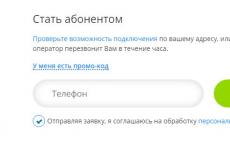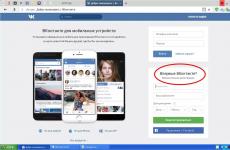Как да намерите гласов запис в Android. Как да активирате запис по време на разговор на телефон с Android. Други диктофони за iPhone
Наскоро един от моите приятели ми зададе много неочакван въпрос:« Как да превъртите гласови записи на смартфон и къде се съхраняват?» , от което заключих, че не всеки потребител на смарт устройство е в състояние да разбере дори най-простите му функции, така че днес ще дам пълен и подробен отговоротносно диктофона в Android.
Да започна...
Заслужава да се отбележи, че доскоро моят приятел използваше флагмана на компаниятаSamsung, в който повечето от стандартните приложения на операционната система Androidзаменени със собствен софтуерот корейска марка. Сега този човек използва устройство сстандартна версия на ОС, което понякога го обърква, преди да извърши най-елементарните действия. Всъщност днес ще говорим за стандартен диктофон.
Къде е диктофонът и как да го използвам?
Пътят към стандартния диктофон в Android
Към днешна датаОперационната система Android вече достигна седмата си версия, но повечето от стандартните функции в него са останали непроменени от четвъртата, което е неоспоримо предимство за собствениците на смартфони. Техен местоположение, така че да бягамприложение за запис на глас, трябва да натиснете бутона на менюто, да намерите прекия път „Гласов запис“ в него и да го докоснете с пръст.
Стандартен интерфейс на Android диктофон
Интерфейсът на приложението е доста скромен и ясен. Червеният кръг отговаря за началото на записа, а три чаши с ивици до него отварят списък със записи, където можете да ги слушате. По време на запис се появяват бутони за пауза и спиране, а след приключване ви се предлага да отмените или запишете гласовия файл в паметта на устройството. Но ето какводиктофонът не може да предложи, така че това възможност за превъртане на записив режим на слушане директно от списъка.
Как да превъртам записите?
Път до запис чрез файловия мениджър
От пренавиване на гласови записи с помощтатогава функционалността на стандартен диктофон не е възможнатрябва да прибегнете до други функции, без да използвате софтуер на трети страни. В нашия случай трябва да отворимфайлов мениджър, отидете в паметта, където смартфонът записва гласови файлове и намерете папката« Записване» . Именно в тази папка се намират всички файлове, създадени с помощта на стандартен диктофон. Сега трябва да започнете необходимия запис и да използвате превъртане назад, като движите пръста сисин плъзгачляво или дясно. Превъртането назад е най-полезно, когато често слушате дълги записи, без да се налага да ги слушате изцяло.
Какво ще кажете за музикалния плейър?
Някои от вас може би се чудят на този въпрос, но истината е такавастандартен играч, който присъства в смартфоните с Androidне може да възпроизвежда гласови записи. Освен това, ако стартирате същия този плейър и се опитате да възпроизведете гласови файлове, тогава всеки, който иска да направи това, ще се провали, тъй като няма да бъде в списъка с песни.
Играчите на трети страни, от които има много в каталога на приложенията, имат по-широка функционалност и повечето от тях могат да работят с гласови записи, но това е съвсем различна история, която ниеМоже биЩе го засегнем следващия път.
Статията ще ви каже как да използвате диктофон на Android.
Навигация
Днес не всеки потребител, особено начинаещи, разбира такава функция като диктофон на смартфони, работещи с „ Android". Този въпрос не може да се нарече много сложен, той е доста лесен за разбиране от почти всеки. В днешния преглед ще говорим за това как да активирате диктофон на телефона си " Android“, както и да разгледа други въпроси.
Как да намерите диктофон на смартфон?
На първо място, струва си да кажете, че ако преди това сте използвали някаква „сложна“ джаджа, например от компанията „ Samsung“, тогава има много приложения, инсталирани от самата компания. Тоест онези програми, които трябва да принадлежат към " Android» заменени от програми, разработени от производителя на телефона.
Следователно, когато смените телефона си с друга притурка със стандартен " Android„Разбира се, може да се объркате. В крайна сметка ще имате работа с обикновен стандартен диктофон, който между другото е доста лесен за използване.
И така, днес операционната система на смартфоните е подобрена и има различни нововъведения. Но има достатъчен брой функции в новия " Андроиди" са останали стари от четвъртата версия. Това ще улесни нещата за вас.
Ще ви бъде лесно да разберете всичко и защото диктофонът се намира на същото „добро старо“ място. Но тъй като четете тази статия, това означава, че все още не знаете това. Просто щракнете върху бутона Меню" и сред приложенията намерете " Диктофон". Кликнете върху него и стартирайте това приложение, както е показано на екранните снимки по-долу. Това е всичко, всъщност.
- Хайде да отидем до " Меню«

- Намираме иконата " Диктофон«

Как да използвате диктофон на Android?
Сега нека поговорим за работата с диктофон. Тук също не би трябвало да имате затруднения. Стартирайте рекордера, като използвате горния метод и прочетете нашите инструкции.
Както можете да видите, външният вид на приложението е доста прост и е проектиран на руски език. Червената кръгла икона в долната част е за запис на вашия глас. Вдясно от него има икона с три вертикални точки и хоризонтални ивици - това е бутон за отваряне на списък с вече направени записи. Можете да ги слушате веднага.
Освен това, когато започнете да записвате, ще видите бутони за пауза и спиране на записа в долната част. След натискане на пауза ще се появи бутон за възпроизвеждане, за да продължите записа, ако е необходимо. В противен случай можете да щракнете върху " Спри се". След като завършите или спрете записа, системата ще ви подкани да запазите аудио файла или да отмените това действие (записът ще бъде напълно изтрит от телефона).
Нека да покажем как всичко това се прави стъпка по стъпка:
- Диктофон. В долната част има червен бутон за започване на запис и бутон за отваряне на списък със записани файлове.

- Когато записът започне, таймерът започва. По-долу са бутоните " Пауза" И " Спри се«

- След натискане на бутона Пауза» бутонът « е активиран Включвания» публикации

- След натискане на бутона Спри се» записът може да бъде запазен

- Списък със запазени записи

- Можете да слушате записа, който сте направили

Въпреки това, когато слушате запис, няма да можете да го превъртите назад по стандартния метод. За да направите това, трябва да прибягвате до допълнителни мерки, които ще разгледаме по-долу.
Как да превъртя назад запис в диктофон на Android?
Както вече споменахме, няма да можем да превъртаме записи от диктофон с помощта на стандартни методи, така че ще ни трябват други начини за решаване на проблема. По-специално, ще използваме файловия мениджър (вижте екранните снимки по-долу), за да слушате допълнително записи от диктофона в съответната папка. Там ще имаме достъп и до функцията за превъртане на записите.
И така, правим следното:
- Чрез файловия мениджър отидете на раздела „ Памет на телефона"(Може да имате нужда от администраторски права).

- След това отидете в папката „ Записване„Където се съхраняват всички записи от диктофона

- Като щракнете върху който и да е запис от списъка, вие го стартирате

- За да превъртите назад запис, просто преместете плъзгача наляво или надясно, както се прави в обикновените плейъри на компютър. Тук можете да поставите на пауза записа и да го възпроизведете отново.

Видео: Къде се съхраняват записите от диктофон на Android?
Записването на разговор е функция, която рядко се използва в ежедневието, но понякога може сериозно да улесни живота на човек. Бизнес разговор, където има много информация, която е трудна за запомняне, но необходима на човек, като телефонни номера, или открито криминална ситуация със заплахи по телефона - има хиляди причини да използвате тази функция. За щастие, в ерата на смартфоните можете да записвате телефонен разговор без използването на устройства на трети страни; тук обаче има някои трудности и подробните инструкции за Android няма да навредят.
Защо възникват проблеми
Първото нещо, което трябва да приемете за даденост, е, че не всички телефони могат лесно и безпроблемно да записват звук. Това се дължи на факта, че в много страни тайният запис на звук е юрисдикционен въпрос. Когато пуска телефон, производителят не може да предвиди дали купувачът ще използва възможността за запис на звук за престъпни цели, така че за всеки случай деактивира или ограничава тази възможност предварително на нивото на основните компоненти на операционната система. Ето защо при някои модели нито една програма за запис на звук няма да работи изобщо или ще работи със значителни ограничения.
Списъкът с такива модели (непълен, тъй като потребителите не са тествали записа на разговори на всички телефони) може да бъде намерен в таблицата.
Таблица: списък с устройства, които имат проблеми със записа на звук
| Твърд | Модели |
| Алкател | Алкател ОТ-995 |
| Asus | Asus Garmin-Asus A10* |
| Dell | Dell Streak |
| гигабайт | Gigabyte GSmart G1345 |
| Nexus 4 | |
| HTC |
|
| Huawei | Huawei Y 6 II |
| LG |
|
| Motorola |
|
| Samsung |
|
| Sony (Sony Ericsson) |
|
| ZTE |
|
* - устройството работи, но разговорът се записва с много лошо качество.
Как да записвате телефонен разговор на Android - инструкции
Вградени инструменти
Производителят не винаги се стреми да ограничи възможността на потребителя да записва телефонен разговор. Някои, напротив, вграждат такава функция във фърмуера, така че разговорите да могат да се записват без инсталиране на софтуер на трети страни. Лесно е да проверите дали това е възможно на конкретно устройство: просто погледнете менюто за повикване по време на разговор. Ако функцията за запис на разговор присъства във фърмуера, сред бутоните „Високоговорител“, „Въведете номер“ и други бутони ще има бутон, наречен „Запис“, „Диктофон“, Запис или нещо подобно. Например на снимката по-долу клавишът Запис ще започне да записва разговор.
В редица фърмуери някои от функциите на менюто за повикване са премахнати под бутона „Още“, известен също като Още и „Допълнителни функции“. Понякога под него е скрит и звукозапис. Тук, за да проверите дали може да се запише аудио, първо трябва да щракнете върху този бутон. Ако фърмуерът има възможност за запис, тогава най-вероятно ще бъде намерен сред допълнителните функции. На изображението бутонът, отговорен за записването на разговор, се нарича „Стартиране на запис“.
Можете да видите как изглежда бутона и къде да го търсите в инструкциите на снимката:
След приключване на разговора можете да прослушате записания аудио файл. В този момент много потребители имат въпрос: къде да го намерят? Самото меню за повикване не предоставя тази опция, но има няколко начина да намерите изгубен запис.
- Първият и най-лесен начин е да намерите аудиозапис чрез диктофон. В някои фърмуери вграденият диктофон ви позволява не само да записвате звук, но и да слушате записите. Понякога списъкът със записани материали може да включва и телефонни разговори. Вярно е, че не всяка версия на системата предоставя такава възможност.
- Някои файлови изследователи или аудио плейъри имат функция за автоматично търсене на мултимедийни файлове. Например, такава функционалност е налична в персонализирания ES Explorer или вградения музикален плейър на телефоните на Sony. Тук също всичко е просто: просто включете автоматично търсене и намерете аудиозаписи, които приличат на желаните разговори по име и продължителност.
- Ако предишните методи не са налични по някаква причина, можете да отидете по трудния начин и да се опитате сами да намерите аудиозаписа. На „чистия“ Android записите на телефонните разговори се намират по подразбиране в sdcard/PhoneRecord, но ако всичко беше толкова просто, предишните точки нямаше да са необходими. Проблемът е, че в зависимост от версията на системата и фърмуера, папката, в която се намират записите, и пътят до нея могат да бъдат наречени напълно различно. Например на устройства Xiaomi записите на разговори се съхраняват в MIUI/sound_recorder/call_rec. Не бива обаче да се отчайвате: името на папката, в която се намират звукозаписите, обикновено съдържа думите запис, запис на рекордер и т.н., така че можете да се съсредоточите върху тях при търсенето си.
- Когато всичко друго се провали, можете да използвате хитрия метод. За да прегледате всички аудиозаписи на телефона си, просто свържете телефона към компютъра си и потърсете в устройството файлове с разширение .mp3 (или друго, в зависимост от това в какво разширение е записан звукът на даден телефон). Но ако на телефона ви има много аудио файлове, намирането на правилния може да бъде много трудно.
Приложения за запис на телефонни разговори
Вашият телефон не ви позволява ли да записвате разговори през менюто за разговори? - жалко. Това обаче не е присъда: ако устройството не е включено в „черния списък“ на телефони, на които не могат да се записват разговори, тогава това може лесно да се направи с помощта на специални приложения, които са представени в големи количества на Play Market.
Записващо устройство за разговори
Просто и непретенциозно приложение, което се нарича „Call Recorder“ (в зависимост от фърмуера и локализацията на Google Play, може да се нарича и Call Recorder).
Трябва да се отбележи, че в Play Market има стотици приложения с това име, така че е по-добре да се изясни: сега говорим за „Запис на разговори“ от C Mobile.
Функционалността е подходяща: автоматично записване на разговор, възможност за слушане и изтриване на направени аудио записи. Освен това, в зависимост от версията на приложението, можете да споделяте направените записи * и е възможно да изберете кое обаждане да запазите и кое не (ако тази функция е деактивирана, всички записи се записват автоматично; ако е активирана, след всеки разговор приложението пита дали потребителят иска да запази разговора). В настройките можете също да зададете парола за приложението, така че външни лица да не могат да получат достъп до записите, да изберете мястото, където да се запише записаното аудио, неговия формат (поддържат се MP4 и 3GP) и източника на запис (телефонна линия , микрофон и др.). Възможно е да слушате аудио записи с друго приложение и да синхронизирате данни с облака.
Интерфейсът на приложението е доста лаконичен: за да активирате запис на разговори, просто трябва да превключите само един превключвател в главния прозорец на приложението. Останалите функции се конфигурират в съответните елементи от менюто: „Памет“ отговаря за мястото, където се запазват аудиозаписите, „Синхронизация“ е за синхронизиране с облачно хранилище (поддържат се Dropbox и Google Drive), „Настройки“ е за настройки на цялото приложение, от формата на запис до звука за запис на известия.
Фотогалерия: инструкции за използване на приложението Запис на разговори
* - имайте предвид, че според законодателството на Руската федерация записването на разговори само по себе си не е незаконно. Но случаите, когато собственикът на аудиозапис го споделя с трети лица без съгласието на другия участник в диалога, се считат за нарушение на правото на неприкосновеност на кореспонденцията:
Всеки има право на тайна на кореспонденцията, телефонните разговори, пощенските, телеграфните и други съобщения. Ограничаването на това право е разрешено само въз основа на съдебно решение.
Конституция на Руската федерация, член 23
CallU
Подобно на повечето подобни програми, тя предоставя само ограничен брой функции, но техният списък е по-широк: например има филтър, който ви позволява да изберете за кои контакти ще се записват обажданията, както и допълнителни удобства като възможността за активирайте запис на разговор чрез разклащане на телефона (чувствителността на разклащане може да се регулира в настройките на приложението). Можете да промените качеството на записа и да добавите текстови бележки. Поддържа MP3 и WAV формати.
Останалата част от функционалността е много подобна на предишното приложение: същата опция за защита с парола, същия избор на източник на запис, същата синхронизация с облачно хранилище (Dropbox и Google Drive се поддържат по същия начин).
Приятен бонус: когато щракнете върху който и да е елемент от менюто, ще се появи падащо меню, обясняващо как да използвате тази функция. За начинаещи тази функция може да бъде много удобна.
Фотогалерия: инструкции за използване на приложението CallU
Автоматичен запис на разговори
Едно от най-популярните приложения за запис на телефонни разговори, пуснато от производителя Appliquato. Славата му се свързва с гъвкави настройки, удобен и кратък интерфейс, както и с факта, че според потребителските отзиви работи безпроблемно на голям брой устройства. Струва си да се отбележи, че Google Play превежда името си на руски като „Запис на разговори“, тоест точно същото като предишните приложения: можете да се объркате.
Функционалността е впечатляваща: сравнително голям избор от аудио формати за запазване, няколко стандартни конфигурации за запис, от които да избирате, възможност за увеличаване на силата на звука на разговора по време на запис, за да запишете звук с по-добро качество и мистериозни „експериментални функции“ за възпроизвеждане на аудио... Вярно, това, което наистина липсва, е възможността да изберете качеството на звука и да защитите информацията с парола.
Отличителна черта на това приложение е голям брой източници на сигнал. Струва си да се отбележи, че някои от тях не се поддържат на много телефони (например Voice UpLink и Voice DownLink). Най-популярният източник е гласовата комуникация: тя ви позволява да записвате както гласа на собственика на телефона, така и гласа на събеседника. Повечето от допълнителните източници са създадени за оптимизиране на работата на устройства, където записът чрез стандартни източници не работи или работи зле.
Освен това потребителите се оплакват от досадни реклами, които се деактивират само при закупуване на пълната версия. Трябва да се каже, че този проблем се среща и в други безплатни приложения, както и ограничаването на някои функции в безплатната версия на програмата. За щастие приложенията за запис на звук не са скъпи.
Направените записи се съхраняват в приложението за известно време, но след достигане на определен „лимит“ се изтриват, презаписани от други, по-нови записи. За да предотвратите това и да не загубите важен запис, можете да го запазите отделно: в този случай той ще се появи в секцията „Запазени разговори“.
Има нещо като филтър. Най-просто казано, има три основни режима на запис: запис на всички разговори, запис на разговори само от предварително маркирани контакти, запис на всички разговори от контакти, които не са в адресната книга.
Можете да синхронизирате данни с облачно хранилище, да свържете външен източник на възпроизвеждане, да промените местоположението за съхранение на файлове и да прикачите текстова бележка към записа. Освен това има необичайна функция: можете да разрешите или забраните запис на звук, когато сте свързани чрез Bluetooth.
Поддържани формати: AMR, 3GP, AAC, AAC2, WAV.
Фотогалерия: как да записвате аудио в Automatic Call Recorder
Total Call Recorder
Друго приложение, подобно на предишното по своята ненатрапчивост и краткост. Тук има по-малко поддържани формати, няма интересни функции като треперещ запис или стандартни конфигурации, но има филтър за повиквания, реализиран по-пълно, отколкото в предишното приложение, и тук можете също да промените честотата на аудио дискретизация. Списъкът с източници на сигнал е почти същият като в предишното приложение; опциите за увеличаване на силата на звука, свързване на музикален плейър на трета страна и настройка на запис с Bluetooth също са мигрирали оттам.
Записването работи според вече познатия принцип: просто превключете един превключвател, който се намира в „Настройки“ и всички разговори, които са преминали през филтъра, ще бъдат автоматично записани и показани в приложението.
Възможно е да промените максималния брой разговори, съхранени в паметта. За собствениците на безплатната версия горното ниво на този брой е ограничено до 500 обаждания, а в Pro версията може да се увеличава неограничено.
Можете да зададете парола за приложението, но тази функция е достъпна само в платената версия на приложението. Тук присъства и рекламата.
Поддържани разширения: WAV, AMR, 3GPP.
Фотогалерия: инструкции за използване на приложението Total Call Recorder
Запис на разговори от skvalex
Това малко известно приложение в сравнение с други е включено тук с причина. Има една функция, която прави тази програма да се откроява от масата на аналози. Това е възможност (в някои случаи) да се заобиколи ограничението на производителя за запис на разговори.Във всички останали отношения Call Recorder е просто много висококачествено платено приложение, което ще ви позволи да запишете телефонен разговор. Вярно, с широка функционалност, която не е разбираема за всички, което не би навредило да се разбере преди употреба.
Що се отнася до основните функции, всичко е ясно на пръв поглед: запис, слушане, запазване, изтриване, защита на записи и синхронизиране с облака. Тъй като приложението е платено, услугата тук е отлична: можете самостоятелно да зададете шаблон за имената на запазените аудиозаписи, има обширни настройки на аудио плейъра (дори вградени декодери!) И разширени настройки за парола. Вместо треперене има допълнителен бутон „Стартиране на запис“, който се появява в менюто за повикване по време на разговор (потребителят може да зададе позицията на бутона на екрана независимо). Освен това филтърът тук е наистина мощен: отделни настройки на филтъра за входящи и изходящи повиквания и възможност за добавяне на „изключения“, които няма да бъдат засегнати от стандартните правила за филтър.
В допълнение, приложението предоставя обширни настройки за известия, действия „преди“ и „след“ разговора, както и няколко опции за дизайн и източници на запис, от които да избирате.
Поддържани формати за запис: WAV, MP3, AAC, AMR, FLAC. За всеки формат има допълнителни настройки.
Фотогалерия: инструкции за приложението Call Recorder
Когато за първи път стартирате приложението, то показва помощ, обяснявайки, че тук ще се покаже главното меню на приложението, от тук можете да получите достъп до всички функции Приложението поддържа пет формата за запис на аудио
Настройване на филтър за входящи повиквания: кой да записва и кой не Настройване на филтър за изходящи повиквания: можете да изберете какъв тип повиквания да се записват Тук можете да настроите филтър, изключения, забавяне и др.
Тук можете да конфигурирате местоположението, където се записват записите, автоматично изтриване, време за съхранение и т.н. Тук се съхраняват записи на разговори, които могат да бъдат сортирани по ваше желание
Е, основните функции изглежда са обхванати. Ами допълнителните?
Необходимо е незабавно да направите резервация: преди да използвате сложни допълнителни методи, които изискват много време, първо се препоръчва да проверите всички източници! Те се намират в това приложение по пътя „Настройки -> Запис -> Стандартни API“. В някои случаи промяната на източника на запис работи без използване на специални настройки и в този случай всички последващи действия стават ненужни.
Как да смените източника на запис - инструкции за снимки

Ако това не помогне... значи е време за допълнителни методи!
Основната разлика между това приложение и подобните му е допълнителната възможност за записване на телефонни разговори през ядрото на операционната система. По-голямата част от подобни програми на пазара записват разговора чрез вградените системни инструменти на Android (API), така че ако производителят не иска нищо да се записва от устройството, обикновено просто блокира възможността за използване на тези инструменти. Въпреки това, за щастие на потребителя, вградените API не са единственият начин за запис на телефонен разговор.
Ако API са блокирани, програмата може да ги заобиколи и да получи директен достъп до системното ядро, за да изпълни своята функция. Но за да може тя да направи това, собственикът трябва да има права на суперпотребител (root) на своето устройство. Само тогава приложението ще има достъп до ядрото, за да пише през него. Така че, за да използвате разширените функции на Call Recorder за запис на разговори на устройство, където API са блокирани, първо трябва да получите root достъп и да предоставите права на суперпотребител на приложението.
Можете да получите права на суперпотребител, като използвате специални програми за получаване на root достъп (разработени са различни програми за различни устройства, така че трябва да ги изберете въз основа на параметрите на вашия телефон или таблет) или според инструкциите в нишката за конкретно устройство в темата във форума на 4pda. Няма общ и единен начин за всички устройства да получат root права. Има много нюанси и в крайна сметка получаването на root достъп е различно за всеки модел, така че е невъзможно да се напишат общи инструкции за получаване на права на суперпотребител.
След като получите root достъп до устройството, трябва да дадете разширени права на приложението Call Recorder. Неговите създатели препоръчват използването на популярното приложение SuperSU за тези цели: мениджър на права на суперпотребител. Ако SuperSU или негов аналог е инсталиран на телефона, самият Call Recorder ще поиска достъп през него, за да получи root права.
Това обаче не е всичко. Струва си веднага да се отбележи, че сред настройките на Call Recorder по пътя „Настройки -> Запис“ има елемент „Устройство“. Програмата е оптимизирана по различен начин за различните устройства (това се отнася специално за допълнителните функции!), Затова се препоръчва незабавно да изберете от списъка този, на който се изпълнява приложението. Ако моделът, от който се нуждаете, не е в списъка, можете да изберете модел със същия процесор (кой процесор е на конкретен телефон, трябва да разберете на уебсайта на производителя или чрез специални приложения, например CPU-Z) .
Как да направите това, можете да разгледате инструкциите на снимката:

След като устройството е избрано, можете да преминете към следващата стъпка. В същия раздел с настройки има елемент „Метод на запис“, който включва както стандартни API, така и алтернативни методи, които са именувани в приложението като CAF, ALSA и MSM. За да работят правилно тези методи, е необходим root достъп, тъй като те включват директен достъп до ядрото на операционната система Android.
Невъзможно е да се определи кой от тези методи ще работи, без да се знае конфигурацията на конкретно устройство. Ето защо създателите на приложението препоръчват да тествате всички тях (и да използвате ръчно, а не автоматично записване на разговори по време на тестване) и въз основа на резултатите от теста да решите кои методи работят по-добре (и дали изобщо работят).
важно! Вероятно никой от допълнителните инструменти за запис на устройството няма да работи!Това се дължи на факта, че понякога производителите деактивират възможността за запис на разговор на хардуерно ниво и в този случай нито един софтуерен метод няма да помогне. Единственият изход в тази ситуация е закупуването на нов телефон (или специално оборудване за подслушване). Според разработчиците на приложения най-често телефоните с чипсет от MediaTek или HiSilicon страдат от подобни ограничения.
Ако всичко работи и телефонните разговори най-накрая започнат да се записват, можете да се отпуснете и да издишате. Можем само да се надяваме, че получените възможности ще бъдат използвани за добро и ще помогнат на някого. В края на краищата не всяка причина може да накара човек да работи толкова усилено, за да запише няколко диалога...
Още приложения!
Ако нито едно от приложенията, представени в статията, не е подходящо, но искате да записвате разговори, можете да разгледате видео прегледи на други популярни програми за запис на разговори. В крайна сметка има стотици и хиляди такива приложения: със сигурност ще харесате едно.
Освен това във видеото можете да видите настройките на приложението и процеса на запис „в движение“ и да прецените дали даден интерфейс е подходящ за дадените цели.
Видео: инструкции за записване на телефонни разговори на Android
Други начини за запис на телефонни разговори
Дори ако нито една от възможните програми не работи, ако производителят е деактивирал възможността за запис на разговори на хардуерно ниво, но все пак трябва да запишете разговора, има изход. Вярно е, че такова решение ще струва значително по-скъпо дори в сравнение с най-скъпото приложение в Play Market и неговата наличност в страните от ОНД е под въпрос. Говорим за специално оборудване, което ви позволява да слушате разговори и да ги записвате.
Днес изобщо не е необходимо да проектирате нещо сами и да навлезете в дълбините на телефона. Настоящите устройства за запис на разговори са леки, свързват се към телефона ви чрез 3,5 мм жак за слушалки, имат вградена памет и се продават в Amazon. Друго нещо е, че за цената на такова нещо можете да си купите пълноценен смартфон... Решението обаче, макар и не „за всеки“, е реално.
Тази играчка се нарича Cell Phone Recorder и е доста трудно да се купи в Русия. Но ако наистина го искате, можете да го опитате.
И накрая, струва си да кажем едно нещо: има много начини за запис на телефонен разговор на Android, но използването на тази функция, въпреки нейната полезност, не е разрешено навсякъде и не винаги. Факт е, че някои безскрупулни хора използват тази възможност за престъпни цели, а злоупотребата с нея е пряко нарушение на човешките права. Ето защо не е препоръчително да се увличате твърде много със записването на телефонни разговори с вашите приятели и бизнес партньори. Особено когато става въпрос за хора, живеещи в страна, където записването на разговори е незаконно.
Ако обаче не планирате незаконни действия, давайте! И удобните съвременни методи за запис на звук ще ви помогнат с това.
Какво е диктофон на вашия телефон и как да го използвате?
Voice Recorder е полезно приложение за мобилен телефон, което ви позволява да записвате звук. Резултатът може да бъде запазен за по-късно слушане или прехвърлен на друго устройство. Програмата ще ви помогне да запишете среща, лекция в институт или друг разговор.
За да използвате диктофон на телефона си, обикновено не е необходимо да инсталирате допълнително приложение - съответната програма често е включена в операционната система. В зависимост от производителя на устройството може да се нарича „Звукозапис“, „Звукозапис“ и т.н. В такова приложение, като правило, има няколко бутона, които са предназначени да започнат запис на звук, пауза и запазване на резултата. Понякога програмата има малки настройки, които ви позволяват самостоятелно да изберете къде да запазите аудиото, да регулирате качеството на записа или да промените формата.
В допълнение към стандартното приложение има много диктофони от независими разработчици. Основното предимство на такива приложения са допълнителни функции, например изрязване или обединяване на аудио записи. Нека да разгледаме най-популярните и безплатни приложения за запис на глас.
Програмата има интуитивен интерфейс. След стартиране се показва един червен бутон за започване на запис. След като щракнете върху иконата, диктофонът започва да записва звук. На екрана се появява таймер, който отброява продължителността на бъдещия аудио запис. Завършването на работата става с натискане на белия бутон в долната част на екрана, има и бутон „Пауза“. Резултатът ще бъде записан в паметта на телефона.
Основното предимство на Smart Voice Recorder е наличието на допълнителни функции. Някои потребители може да намерят пропускането на мълчание полезно - тази опция спестява време за слушане на резултатите и спестява свободно дисково пространство. В настройките на диктофона можете да зададете честотата на семплиране (от 8 до 44 kHz), което влияе върху качеството и размера на файловете.
Преди да използвате Smart Voice Recorder, се препоръчва да стартирате калибриране на микрофона. Тази функция ще ви позволи да постигнете най-високо качество на звука. Слушането на готови записи е достъпно директно от програмата. Всеки аудиозапис може да бъде възпроизведен, изтрит или прехвърлен на друго устройство. Поддържа се изпращане на записи до социални мрежи.


Въпросният диктофон е създаден от Samsung. Разработчиците преследваха целта да създадат висококачествено приложение за аудиозапис с разширени възможности. Много внимание се обръща на контрола, който се извършва възможно най-интуитивно. След стартиране потребителят получава подкана да избере режим на запис на звук. Има три сценария за използване на програмата за всички житейски ситуации.
- Стандартен режим за аудио запис. Има няколко клавиша, разположени в долната част на екрана. Можете да започнете, временно да спрете или да прекратите записа. Полученият резултат се записва в паметта на смартфона. Записът винаги може да бъде възпроизведен, прехвърлен или изтрит за постоянно.
- Режим на гласови бележки, който ви позволява да конвертирате текст в реч в реално време. Всички изговорени думи се разпознават автоматично от софтуерни алгоритми и се показват в малък прозорец. След като записът приключи, бележката се записва в текстов вид. Ако е необходимо, можете да коригирате грешки.
- Интервю. Режимът е предназначен за запис на диалози на няколко души. Веднага след стартирането се показват две икони на микрофон, разположени в горната и долната част на екрана. Опцията ви позволява да записвате гласа на интервюиращия и на интервюирания отделно. След като запазите резултата, можете да го редактирате директно на телефона си.

Прост диктофон
Приложението напълно отговаря на името си. Един прост диктофон ще ви позволи да записвате звук чрез натискане на един бутон, който се появява след стартиране на програмата. До червения бутон е ограничението за продължителност на записа, изчислено въз основа на количеството налична памет. Програмата не поставя изкуствени ограничения върху дължината на аудио файла, но ограниченията могат да бъдат причинени от недостатъчно дисково пространство. След като щракнете върху бутона Запис, се показват два допълнителни ключа за изтриване или запазване на файл.
Основното предимство на Simple Voice Recorder е неговата интуитивна употреба. Главната страница съдържа два раздела. Първият е предназначен за създаване на нови записи, вторият ви позволява да слушате готовите резултати. Опитните потребители се насърчават да създават свои собствени настройки. В настройките можете да изберете формат PCM, AMR или MP4, да промените темата и дори да свържете часовник с Android Wear.
Изброените функции са достъпни напълно безплатно. Има и платена версия на програмата, която ви позволява автоматично да качвате звукови записи в облачно хранилище, да редактирате сами записи на телефона си, да пропускате тишина или да контролирате битрейта.
Резултати
Много съвременни телефони имат вградено приложение за запис на глас, но е препоръчително да инсталирате приложения на трети страни. Те отключват допълнителни функции, позволяват ви да регулирате качеството на записа и да създавате гласови бележки с преобразуване на реч в текст.
Как да активирате запис на разговор по телефона е един от въпросите на собствениците на мобилни телефони и смартфони, който винаги е актуален и отговорът не може да бъде намерен дори в Интернет или по-скоро не винаги е напълно верен.
Около темата за записването на телефонни разговори се натрупаха много митове – в контекста на техническите и правните такива, дори има мнение, че никой не може да запазва телефонни разговори без съгласието на събеседника.
Вярно ли е, че не можете да запазите разговор без разрешението на обаждащия се? Нека напомним, че преди да запишем телефонен разговор, който водите с друго лице, трябва да вземете предвид всички аспекти, свързани с този факт.
ЗАБЕЛЕЖКА: на някои смартфони с Android, особено Xiaomi, Huawei, Meizu, Honor, все още можете да активирате автоматично записване на телефонен разговор по време на разговор (повече за това по-долу).
Записване на телефонни разговори на телефон с Android – въведение
Записването на телефонни разговори, когато повечето използвани устройства бяха класически мобилни телефони с малък дисплей и клавиатура и без операционна система, не беше голям проблем.
Трябваше само да изберете звъненето на телефона или да се обадите сами и да натиснете съответния бутон на клавиатурата - разговорът беше запазен.
Между другото, сигурни ли сте, че вашият телефон няма вградена функция за запис на телефонни разговори - понякога просто е скрита. Тук .
Разбира се, имаше своите ограничения, главно поради много малката клетка на паметта - времето беше строго ограничено.
Един запис не можеше да продължи повече от няколко десетки секунди. Но като цяло беше достатъчно.
Сега смартфоните пристигнаха и въпреки че те определено трябва да улеснят живота ви по много начини по отношение на записването на телефонни разговори, това всъщност направи нещата по-сложни.
Сега, например, на Samsung Galaxy a3 или j5 с Android 5.1 или Android 6 OS е невъзможно да се активира тази функция с помощта на вградени инструменти (без да се намесва в ядрото).
За щастие има приложения, които могат да записват сигнала от високоговорителя на вашия смартфон. От всичките налични харесах четири. При тестването обърнах внимание на следните аспекти:
- За автоматично записване на всички разговори и ръчно активиране на записа.
- Ограничение на дължината.
- За да конфигурирате параметрите на звука.
- Към формата за запазване.
- Възможност да създадете свое собствено име.
Как да активирате запис на телефонен разговор с помощта на вградени инструменти на Android
Съвсем наскоро този метод беше достъпен за почти всеки смартфон. Всичко, което трябва да направите, е да наберете номера на абоната и да натиснете „Меню“ от дясната страна или в центъра на екрана.
След това щракнете върху бутона „Запис“ и „запишете разговора“. За да спрете функцията за запис, в “Меню” щракнете върху “Стоп”.
За да възпроизведете, намерете папката „PhoneRecord“ във вътрешната памет и намерете файла, от който се нуждаете.
Днес, особено в телефоните Samsung Galaxy, тази опция няма да работи, въпреки че смартфоните от фабриката могат първоначално да поддържат тази функция за повикване.
Трябва да запомните обаче, че записването е незаконно до известна степен в повечето юрисдикции, поради което тази функция е премахната, за да се избегнат правни проблеми.
Как да го активирате. За да направите това, трябва да получите права за root и да инсталирате Xposed Framework.
След това трябва да редактирате файла: /system/csc/others.xml, като добавите между таговете
Програми за активиране на запис на разговор на Samsung Android
В play market ще намерите програми, наречени “Call Recording” от разработчика “Appliqato”, “C Mobile”, “lovekara” и приложение, наречено “CallX - Call/Conversation Recording” с куп различни настройки.

Защо не една програма, а няколко. Защото не мога да анализирам всички смартфони Samsung Galaxy, да не говорим за стотици от други разработчици.
Затова е по-добре да опитате всичко, да проверите и да оставите най-ефективния - възможно е някои изобщо да не работят на вашия телефон. Аз (това е във видеото по-долу) - работи страхотно.
Заключение за запис на телефонен разговор
Записването на телефонни разговори има не само технически аспекти, но също толкова важни юридически.
Широко разпространено е мнението, че от правна гледна точка можем да записваме телефонен разговор само ако получим съгласието на абоната.
Това не е съвсем вярно. Ако не записвате разговорите на други хора, а само тези, които говорят с вас по телефона и го правите за лични цели, законът не ви налага задължение да информирате абоната за записа, без неговото съгласие.
Единственото нещо е, че без съгласието на лицето, което ви се обажда, не трябва да публикувате или разпространявате запазени разговори. Можете също така да гледате видео инструкциите - връзката към приложението е в подписа в YouTube. Късмет.